欢迎您访问52ij手机之家,今天小编为你分享的与手机知识相关的技巧经验是:【手机新浪微博滤镜贴纸怎么用 手机新浪微博图片添加滤镜贴纸方法】,下面是详细的讲解!
手机新浪微博滤镜贴纸怎么用 手机新浪微博图片添加滤镜贴纸方法
近日手机新浪微博迎来了小幅更新,此次更新新增了“滤镜贴纸”功能,滤镜贴纸随心换,图片一秒萌萌哒,相信不少用户朋友已经更新了手机版新浪微博,但是对于这个功能的使用不是很清楚,究竟手机新浪微博滤镜贴纸怎么用?下面我爱IT技术网小编为大家带来了手机新浪微博图片添加滤镜贴纸方法,一起来看看吧!
1,首先在手机上打开最新版新浪微博,进入到微博首页,然后在其页面的正下方找到【+】按钮,如下图所示:
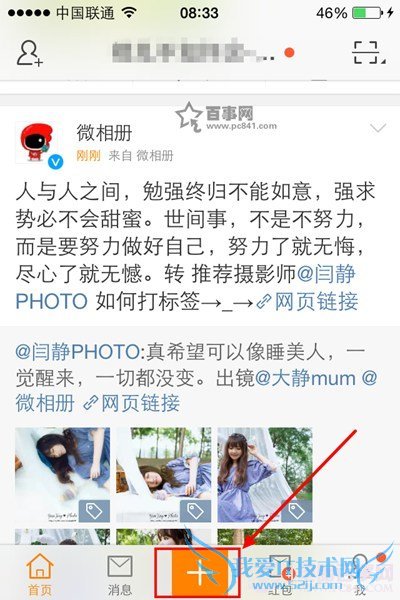
2,点击进入来到微博功能页面,在其界面找到【相册】按钮图标。如下图所示:
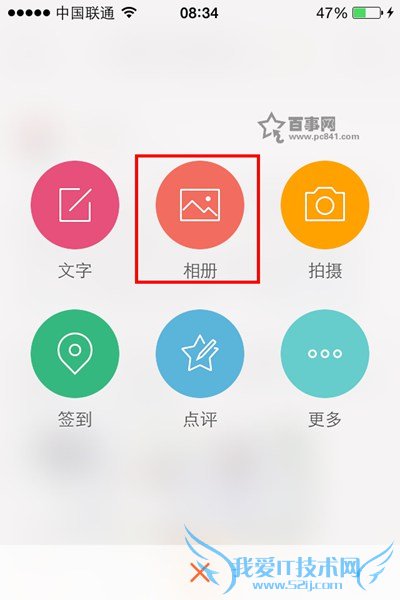
3,随后我们便来到了手机本地相册选择页面,需要我们选择一张或者多张【图片】,然后点击【下一步】,如下图所示:
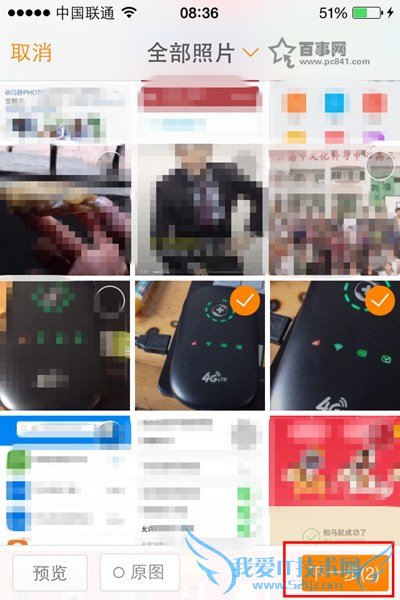
4,随后来到了【发微博】的页面,这个时候我们点击一下刚才选择好的图片,如下图所示:
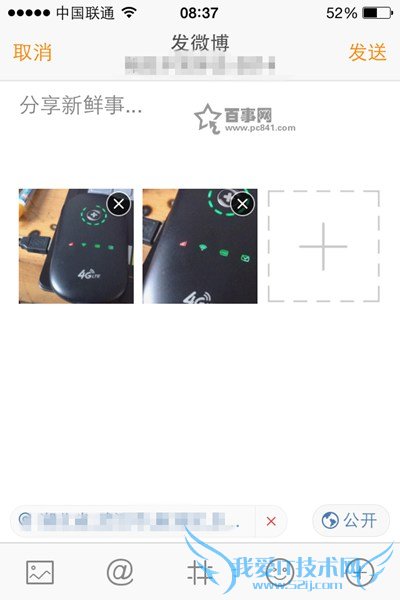
5,这个时候我们就可以对图片进行滤镜贴纸优化了,给图片增加一些特效,注:滤镜贴纸是两种特效,是单独的功能,选择好之后,点击一下【确定】即可完成,如下图所示:
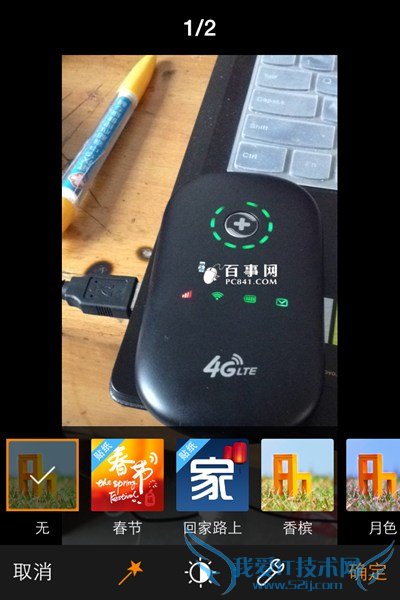
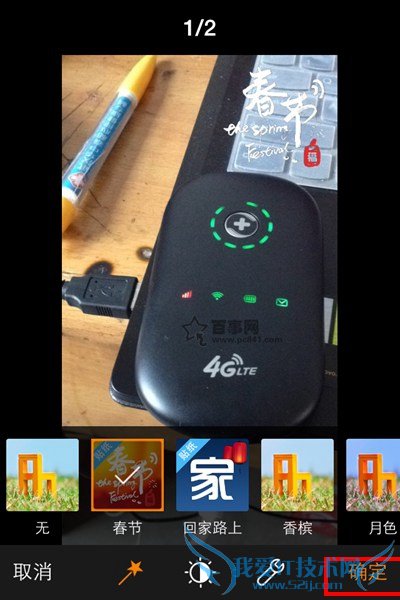
以上就是小编带来的手机新浪微博给图片添加滤镜贴纸教程,希望大家有所帮助!
关于手机新浪微博滤镜贴纸怎么用 手机新浪微博图片添加滤镜贴纸方法的机友互动如下:
相关问题:
答: >>详细
相关问题:
答: >>详细
相关问题:
答: >>详细
- 评论列表(网友评论仅供网友表达个人看法,并不表明本站同意其观点或证实其描述)
-
